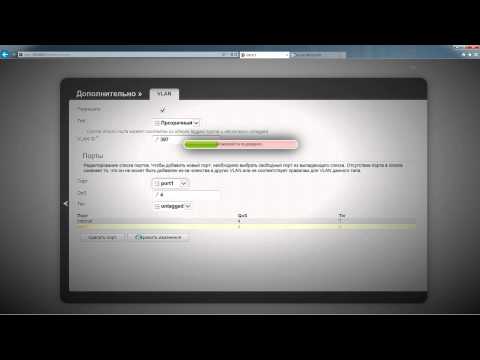Ako pripojiť TP-Link WR841N?

Wi-Fi smerovač umožňuje nielen poskytovaťdomáce PC s internetom bez ťahania drôtov, ale tiež dáva príležitosť distribuovať prístup k sieti všetkým zariadeniam s podporou Wi-Fi v pomerne dobrom okruhu. Vzhľadom na skutočnosť, že každý moderný používateľ vlastní smartphone s Wi-Fi alebo dokonca smartphone a tablet, routery sú v poslednej dobe veľmi žiadané. V tomto článku popíšeme, ako sa pripojiť a nakonfigurovať jeden z najpopulárnejších vďaka svojej spoľahlivosti a vynikajúcej cene smerovačov - TP-Link TL-WR841N.
prípojka
TP-Link TL-WR841N je vybavený šiestimi konektormi:
- konektor napájania;
- WAN konektor pre internetové pripojenie;
- štyri LAN konektory na pripojenie smerovača k počítaču.
Pre pripojenie smerovača musí používateľ:
- Pripojte smerovač k elektrickej sieti cez napájací konektor.
- Pripojte internetový kábel ku konektoru WAN pripojenému k zariadeniu poskytovateľom.
- Pripojte konektor LAN počítača ku konektoru LAN modemu pomocou ethernetového kábla.
Nastavenie siete
- Otvorte ľubovoľný prehliadač a prejdite na adresu adresy - 192.168.1.1 (v niektorých prípadoch - 192.168.0.1).
- V otvorenom okne zadáme "Užívateľské meno" - admin, "Heslo" - admin.
- Pred otvorením smerovača na nastavenie rozhrania otvorte "Sieť" a potom "WAN".
- Zadajte typ siete "WAN Connection Type" - "Dynamic IP". Kliknite na tlačidlo Uložiť.
- Otvorte sekciu "MAC Clone" a stlačte tlačidlo "Clone MAC Address". Kliknite na tlačidlo Uložiť.
Nastavte Wi-Fi
- Prejdite do sekcie "Bezdrôtové pripojenie", zadajte názov siete Wi-Fi do poľa "Názov bezdrôtovej siete" a "Región" - Rusko. Kliknite na tlačidlo Uložiť.
- Otvorte kartu Zabezpečenie bezdrôtovej siete, začiarknite typ zabezpečenia "WPA / WPA2-Personal".
- V poli "Verzia" zadajte "WPA2-PSK", "Šifrovanie" - "TPK", "Heslo PSK" - nastavte heslo. Kliknite na tlačidlo Uložiť.
Keď konfigurujete Wi-Fi, kábel z konektora LANmôžete extrahovať, teraz váš počítač a smerovač bude pripojený "vzduch". Túto sieť môžete teraz nájsť aj pomocou iných zariadení podporujúcich Wi-Fi.
Reštartujte systém
Ak chcete opraviť nastavenia, musíte reštartovať smerovač, prejdite na položku "Systémové nástroje", potom na položku "Reboot" a kliknite na tlačidlo "Reštartovať".
To je vlastne všetko. Ako vidíte, nič zložité! Podľa pokynov môže každý používateľ nakonfigurovať smerovač.
Prečítajte si aj ďalšie články z časti Konfigurácia a pripojenie k internetu:
- Ako nainštalovať smerovač
- Ktorý internetový modem je lepší